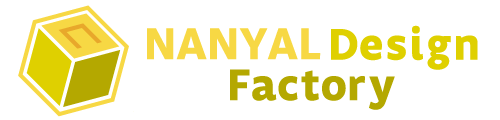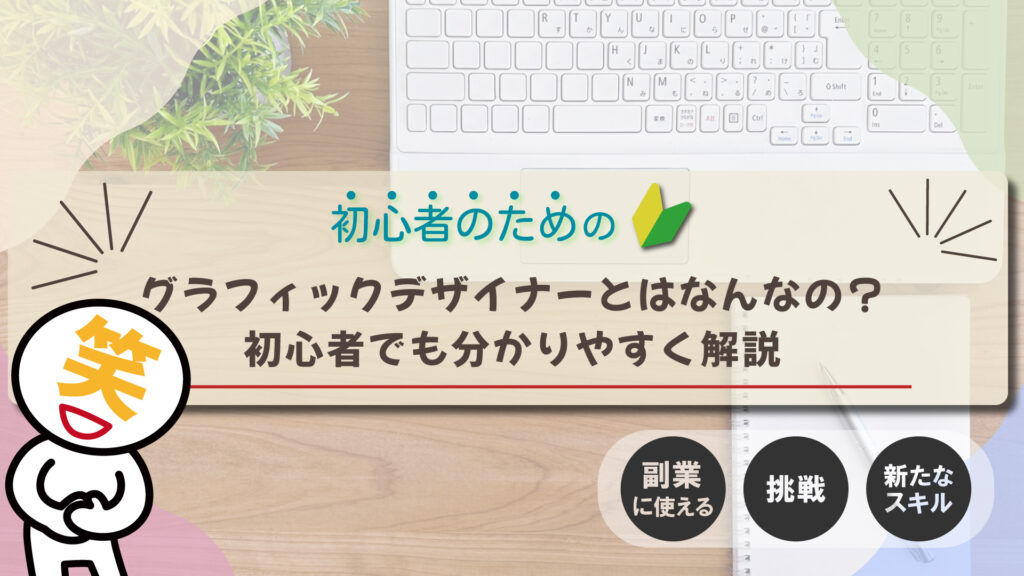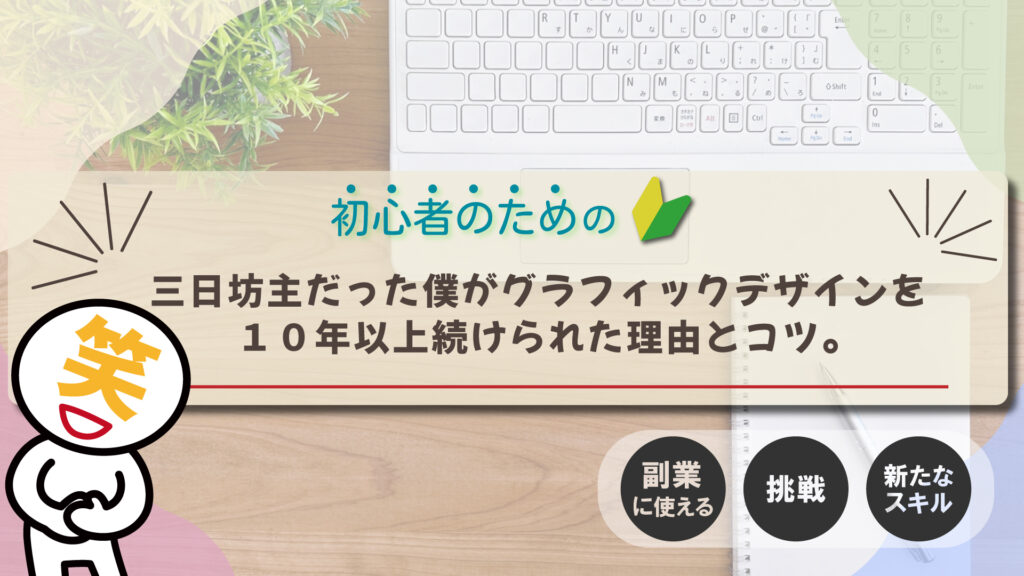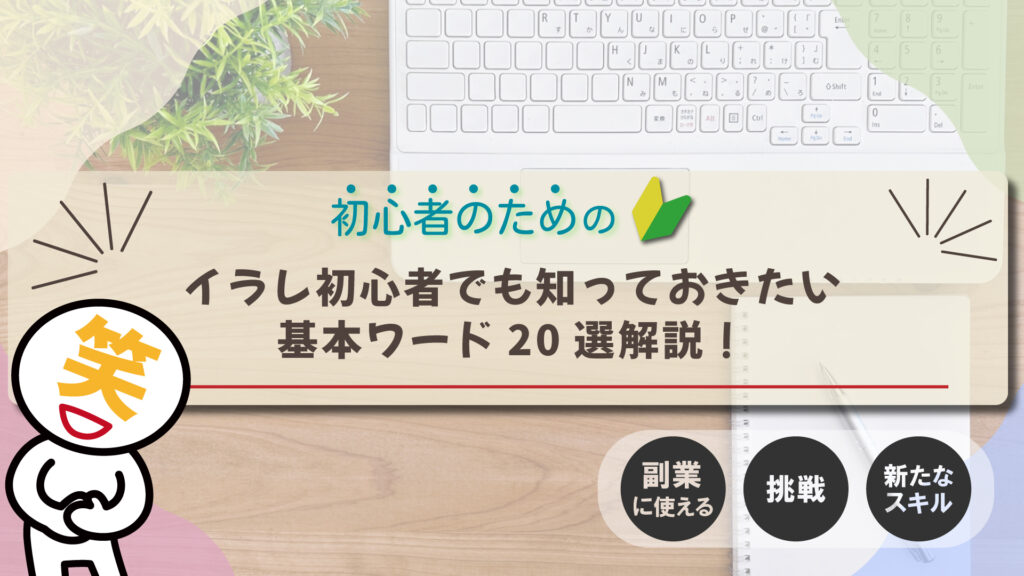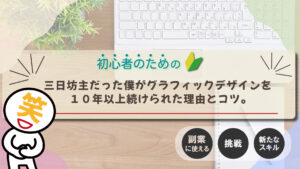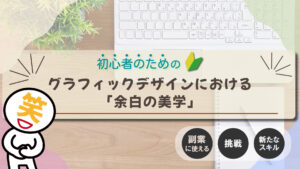Illustrator初心者向け!イラレで作るのは超簡単!SNS用アイコンを作成してみよう!【独学】
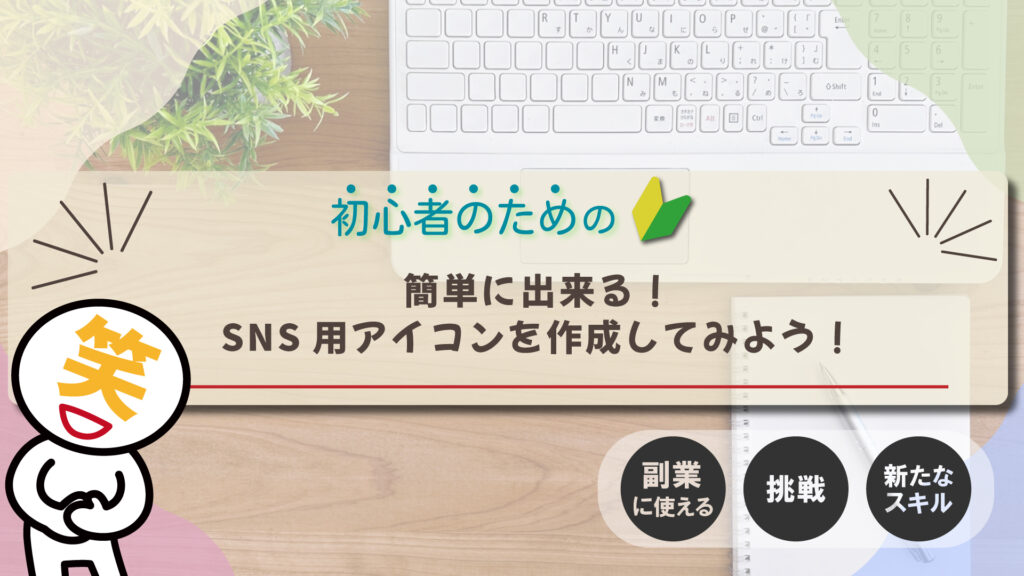
目次
1.はじめに
- こんにちは!なんやるです。
- 本日はAdobe Illustratorを使用してSNSのアイコンを作成してみましょう!
アイコン作成はある程度操作を覚えた人なら簡単に作成できます。
・小さな出来たの積み重ね
・要望通りのサイズでのデザイン作成
・操作の練習
にもピッタリですので是非練習してみてください!
では良かったら最後までお付き合いください!
※この記事は約15分で読み終わります。

こんな人におすすめ
・SNSのアイコンを自作してみたい!
・実践で使えるスキルを会得したい
・イラレを契約したし何か簡単なものから作成してみたい

そんな簡単に作れるもの?

正直、どんなものを作るのかによるけど簡単に作れる方法を教えるね!
2.興味があればこちらもどうぞ
■前回の記事■
必要なのは無理しないこととチャレンジ精神?三日坊主の神だった僕がグラフィックデザインを10年以上続けられた理由とコツ。
3.作成の前にサイズを確認しよう

まず作成前に下準備として、作成したいSNSのアイコンのサイズを調べてみましょう。
下記に主なSNSのサイズはのせておきます。
下記にないものはご自身で調べてみてね!
主なSNSアイコンのサイズ一覧
| SNS名 | 推奨アイコンサイズ | 表示形式 |
|---|---|---|
| X(旧Twitter) | 400×400 px | 丸型 |
| 320×320 px(推奨:1,080×1,080) | 丸型 | |
| 320×320 px(推奨:720×720) | 丸型(PC)角型(投稿など) | |
| LINE | 640×640 px(推奨:1,000×1,000) | 丸型 |
| YouTube | 800×800 px(最小:98×98) | 丸型 |
| TikTok | 200×200 px(推奨:720×720) | 丸型 |
| Discord | 128×128 px(推奨:512×512) | 丸型 |
| Threads | Instagramと共通(320~1080) | 丸型 |
ざっとこんな感じになります。
良く分からん!という方は1000px×1000pxのサイズの方で作ってもらうとどのSNSでも使いまわしが可能です。
またこのあと作成手順を説明しますが分かりやすいよう1000px×1000pxで説明していきます!
これを基に作成していくようになります。

まずは制作手順から!
4.作成手順

まずは作成手順を確認していきましょう。
作成手順
✅Step 1:新規ドキュメントを作成
- Illustratorを起動
- メニューから「ファイル」→「新規作成」
- 項目設定内容幅・高さ1000 px × 1000 px単位ピクセル(px)
✅ Step 2:ガイドで「丸トリミング」を想定する
- **楕円形ツール(L)**で正円(800px × 800px)を作成
- アートボードの中央に配置(整列パネル→水平方向中央 & 垂直方向中央)
- この円はガイド代わりにして、最終的に削除または非表示にする
✅ポイント:SNSではプロフィールアイコンが丸く切り抜かれるので、重要な絵・要素はこの円の内側に収めること!
✅ Step 3:デザインを作成
- 写真、イラスト、キャラクターなどを配置
- テキストを入れる場合は中央に収めて小さくしすぎないこと
✅注意点
- 顔やロゴは中央
- 複雑な背景や細かすぎる装飾は避ける(縮小時に見づらくなる)
✅ Step 4:書き出しを行う
- メニューから「書き出し」
- 「WEB用に保存」を選択
- ファイル形式PNG または JPGで保存
✅ Step 5:SNSでアップロード
- 各SNSのプロフィール設定からアイコンを変更
- 実際の表示を確認し、必要なら調整(位置・大きさ)
以上の流れで作成していきます。
といっても初心者の方は意味が分からないと思いますので、「ふーん(ハナホジー)」くらいで考えておいてください。

さぁ作っていきますよ!
5.作成開始

✅Step 1:新規ドキュメントを作成
- Illustratorを起動
- メニューから「ファイル」→「新規作成」
- 項目設定内容幅・高さ1000 px × 1000 px単位ピクセル(px)
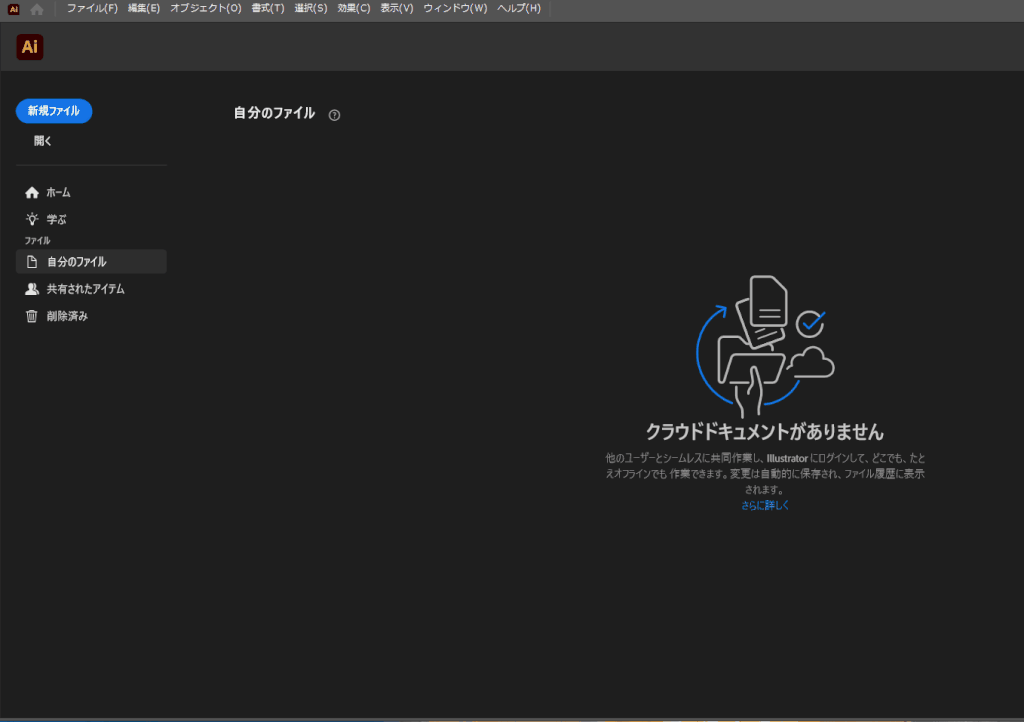
※白い範囲が1000px×1000pxです
✅ Step 2:ガイドで「丸トリミング」を想定する
- **楕円形ツール(L)**で正円(800px × 800px)を作成
- アートボードの中央に配置(整列パネル→水平方向中央 & 垂直方向中央)
- 右クリック後に『ガイドを作成』を選択、ガイドを作成します
✅ポイント:SNSではプロフィールアイコンが丸く切り抜かれるので、重要な絵・要素はこの円の内側に収めること!
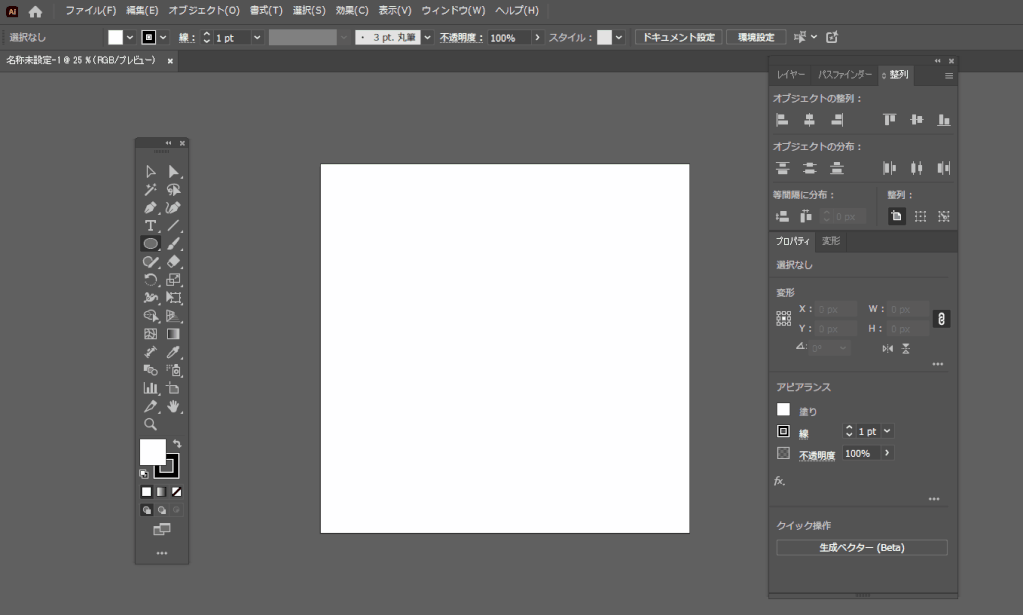
✅分かりづらい所解説
・楕円形ツール選択後に、何もな場所でクリックすると楕円形ツールのメニューが出てきます。
・新しいIllustratorでは整列が上部に出ますが、画面にない場合は上部のウィンドウから『整列』をクリックしてください。
・整列を行うと円がアートボードの中央に揃うはずです、揃ったら右クリックからのガイドを作成でOK
※分からない用語が出てきたらこちらで解説しています
✅ Step 3:デザインを作成
- 写真、イラスト、キャラクターなどを配置
- テキストを入れる場合は中央に収めて小さくしすぎないこと
✅注意点
- 顔やロゴは中央
- 複雑な背景や細かすぎる装飾は避ける(縮小時に見づらくなる)
好きな絵やイラストを作成またはダウンロードしてきましょう。
見切れてしまったり、消えたら嫌な部分はガイドの中に納まるように配置してください。
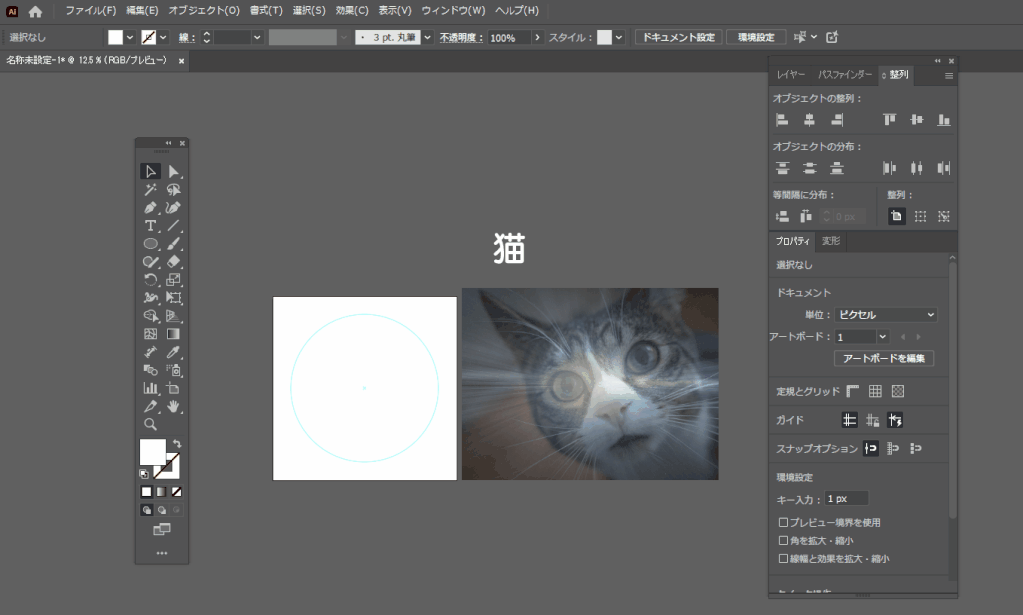
✅ Step 4:書き出しを行う
- メニューから「書き出し」
- 「WEB用に保存」を選択
- ファイル形式PNG または JPGで保存
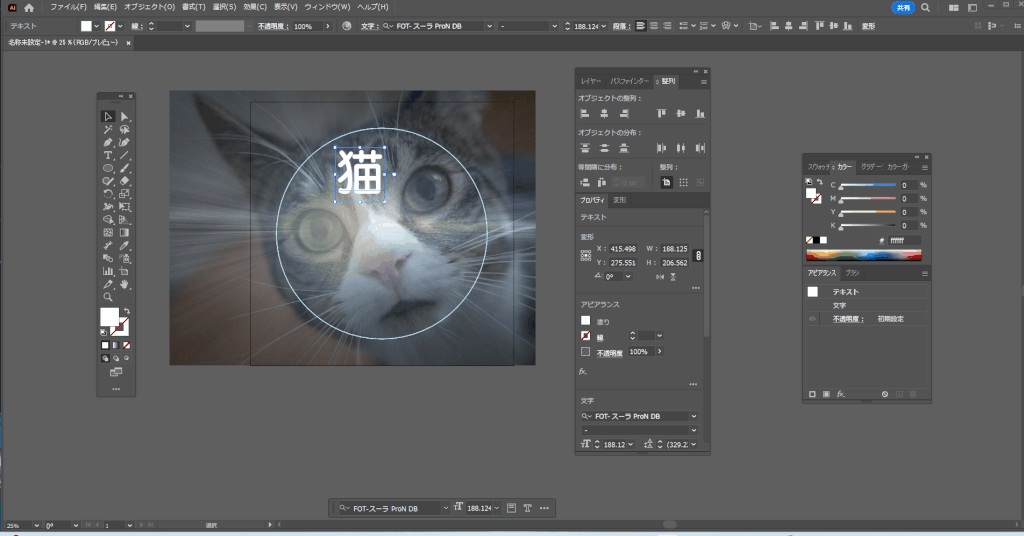
✅ Step 5:SNSでアップロード
- 各SNSのプロフィール設定からアイコンを変更
- 実際の表示を確認し、必要なら調整(位置・大きさ)

※こんな感じのイメージになります

以上です!正直この位ならイラレを使うまでもありませんが、応用して自分だけのアイコンを作成してみてくださいね!
6.最後に

出来た!簡単だった!

やらないと難しく感じるけど、やってみるとメチャカンタンって感じだよね!
いかがでしたでしょうか?SNSのアイコン作成、設定の説明でした。
注意点としては、アイコンとして表示される時はかなり縮小されるので細かい文字などは見えまえんのでロゴだけ表示させるなどの工夫が必要です。
JPEGやPNGファイルでの保存方法にも使えますので色々応用してみてください!
このようにこのブログでは初心者がグラフィックデザイナーになれるブログを更新中です。
・Illustratorの操作が分からない!
・どうやってロゴを作成しているのか流れを見てみたい!
などなどIllustratorでのお困りごとがありましたら
YouTubeLiveを始めてみましたので小さなことでも気軽に聞きに来てください!
不定期開催になっています
これからも
・何かを始めてみたいけど何の取り柄もない・・・
・副業してみたいけど出来る事を探している
・デザインには興味あるけど何から始めたらいいのか分からない
という方向けに有益な情報をお届けできたらと思っていますので引き続きご愛読いただけると幸いです。